Nicht jeder Benutzer sperrt unter Linux seinen Desktop – zu Hause natürlich am wenigsten. Arbeitet man gerade dann als root – also als Administrator am Terminal, kann dann natürlich jeder mit administrativen Rechten am nicht gesperrten Desktop am Terminal Unfug anstellen. Meldet man sich dann gar nicht am Desktop an, sondern gleich am Login-Bildschirm über die virtuelle Konsole (Strg+Alt+F1 bis F7), kann man sich von dieser nur komplett ausloggen – bedeutet beim wieder Anmelden natürlich den Mehraufwand – Benutzernamen und Passwort angeben.
Mit Vlock lässt sich unter Linux das oder die Terminals und auch die virtuelle Konsole sperren.
Inhaltsverzeichnis
Vlock installieren
Unter auf Debian basierenden Linux-Distributionen installieren Sie diese Software wie üblich über die Paket-Verwaltung durch das Paket „vlock„. Also am schnellsten als root am Terminal:
apt update
apt install vlockVlock nutzen
Um das aktuelle Terminal (die Konsole / Shell) oder die virtuelle Konsole zu sperren, nutzen Sie einfach den Befehl:
vlock --current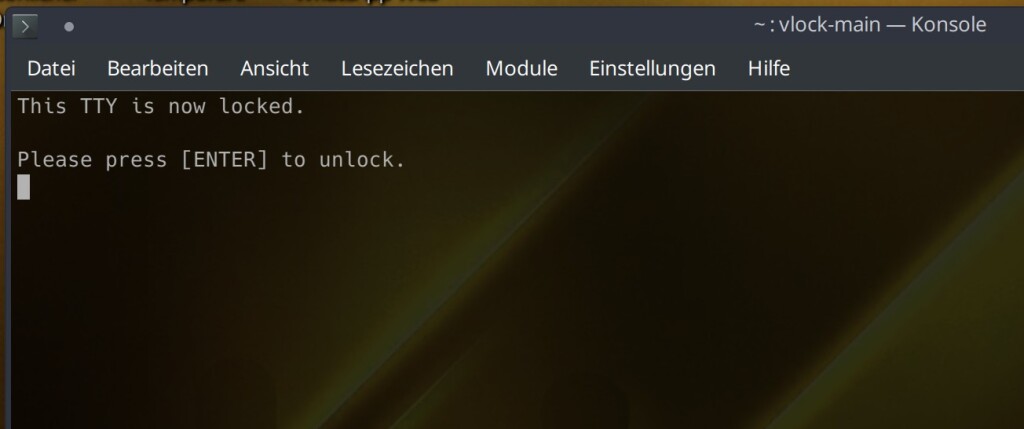
Um die Konsole wieder zu entsperren, drücken Sie die Eingabe-Taste und geben Ihr Passwort ein:
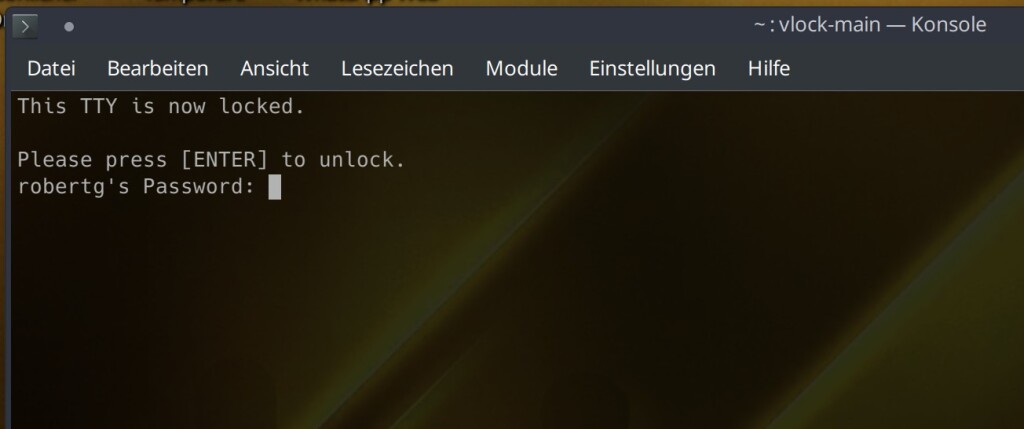
Bei virtuellen Konsolen würde nur die aktuelle gesperrt, man könnte noch immer auf eine andere wechseln – also etwa mit Strg+Alt+F2. Um alle zu sperren, nutzen Sie den Befehl:
vlock --allSie können auch die aktuelle virtuelle Konsole sperren und auf eine neue wechseln:
vlock --newMehr bringt wie üblich die Manpage mit dem Befehl:
man vlock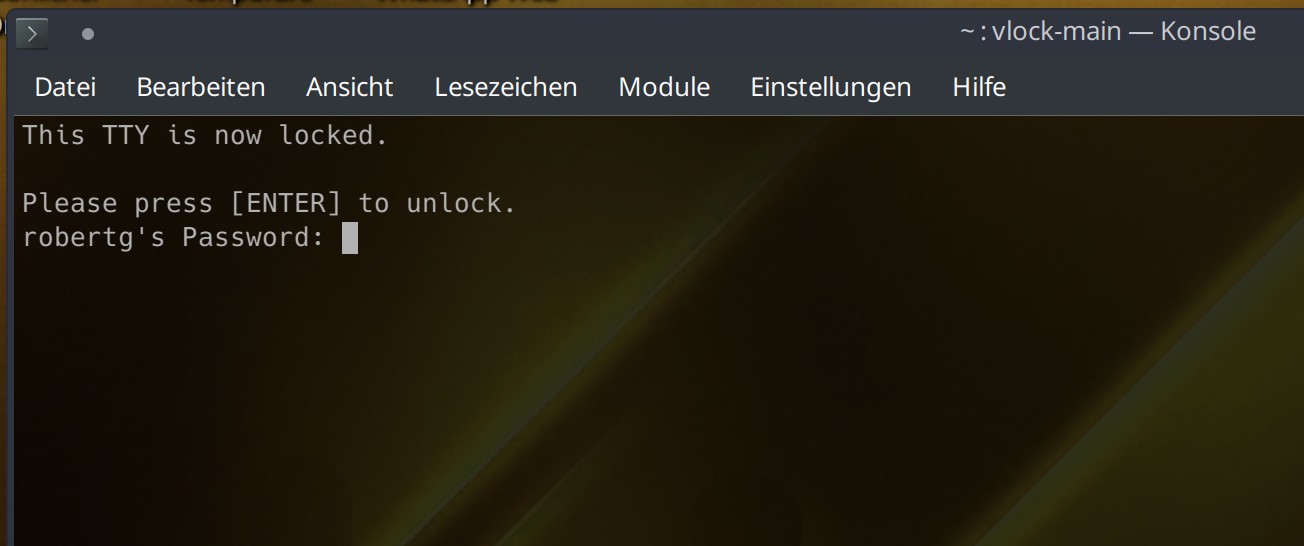


Noch keine Reaktion